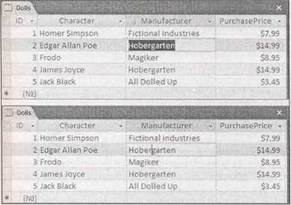Заглавная страница Избранные статьи Случайная статья Познавательные статьи Новые добавления Обратная связь FAQ Написать работу КАТЕГОРИИ: ТОП 10 на сайте Приготовление дезинфицирующих растворов различной концентрацииТехника нижней прямой подачи мяча. Франко-прусская война (причины и последствия) Организация работы процедурного кабинета Смысловое и механическое запоминание, их место и роль в усвоении знаний Коммуникативные барьеры и пути их преодоления Обработка изделий медицинского назначения многократного применения Образцы текста публицистического стиля Четыре типа изменения баланса Задачи с ответами для Всероссийской олимпиады по праву 
Мы поможем в написании ваших работ! ЗНАЕТЕ ЛИ ВЫ?
Влияние общества на человека
Приготовление дезинфицирующих растворов различной концентрации Практические работы по географии для 6 класса Организация работы процедурного кабинета Изменения в неживой природе осенью Уборка процедурного кабинета Сольфеджио. Все правила по сольфеджио Балочные системы. Определение реакций опор и моментов защемления |
Если сомневаетесь, не удаляйтеСодержание книги
Поиск на нашем сайте Наиболее опытные проектировщики редко удаляют записи из своих БД. Каждая капля информации важна. Представьте себе, что у вас есть БД с перечислением товаров, которые продает по почте компания, изготовляющая оригами. Возможно, вы считаете, что имеет смысл удалить товары после того, как они сняты с производства и больше не могут быть заказаны. Но выясняется, что стоит хранить эти записи о старых товарах под рукой. Например, вам может понадобиться определить, какие категории товаров лучше всего продавались в прошлом году. Или производитель выпускает распоряжение об изъятии бумаги с добавлением асбеста и вам нужно найти всех, кто ее заказывал. Для выполнения любой из этих задач вам следует сохранять записи о ваших товарах. Это правило о сохранении всевозможной информации применимо ко всем видам БД. Допустим, что вы отслеживаете прием студентов в кулинарную академию высшей категории. Если группа закончила курс обучения, вы не можете просто удалить запись о группе. Вам могут понадобиться сведения о том, есть ли у студента необходимая подготовка для другого курса, у каких преподавателей он учился и т. д. Это же справедливо и для сотрудников, которые уволены или переведены на более высокую должность, проданных вещей, которые принадлежали вам ранее, и т. д. Все эти сведения вам нужны (и, возможно, их следует хранить вечно). В большинстве случаев вы вставляете в свою таблицу дополнительные поля, помогающие отделить старые данные от новых. Например, в таблице Products (изделия) можно создать поле Discontinued (снятые с производства), обозначающее изделия, которых больше нет вналичии. Позже, создавая форму размещения заказов, вы сможете не учитывать эти изделия.
Режим редактирования Возможно, вы проведете много времени, работая с листом данных. Итак, начнем. Знание некоторых деталей сможет облегчить вам жизнь. Как вы уже знаете, перемещаться от поля к полю и от строки к строке можно с помощью клавиш со стрелками. Но при редактировании значения могут возникнуть некоторые трудности. Как только вы начнете набирать информацию, программа Access сотрет имеющиеся данные. Для изменения поведения программы следует перейти в режим редактирования, нажав клавишу <F2>. В режиме редактирования ваш набор не уничтожает уже имеющуюся в поле информацию. Вместо этого вы можете изменять ее или добавлять новые данные. Для выхода из режима редактирования снова нажмите клавишу <F2>. На рис. 1.10 крупным планом показана разница режимов.
Рис. 1.10. Вверху: обычный режим. Если вы сейчас начнете ввод данных, вы тут же сотрете существующий текст ("Hobergarten"). Суть в том, что текст в выбранном поле - это важная информация, которую вы намереваетесь удалить. Внизу: режим редактирования. Курсор указывает текущую позицию в выбранном поле. Если сейчас начать набор, текст вставится между "Hober" и "garten". Подсказка Входить в режим редактирования и выходить из него можно также двойным щелчком кнопкой мыши в ячейке таблицы. Режим редактирования также влияет на поведение клавиш со стрелками. В этом режиме они перемещают курсор в текущем поле. Например, для перехода в соседнюю ячейку вам придется в любом случае переместить курсор к концу текущего текста и затем снова нажать клавишу со стрелкой вправо (<→>). А в обычном режиме клавиши со стрелками всегда перемещают вас от ячейки к ячейке.
Комбинации клавиш Опытные пользователи знают, что самый быстрый способ выполнения команды — использование замысловатых комбинаций клавиш, таких как <Ctrl>+<Alt>+<Shift>+<*>. Такие сочетания не всегда легко запомнить, но вам поможет пара приведенных далее таблиц. В табл. 1.1 перечислены некоторые клавиши, помогающие быстро перемещаться по листу данных. Таблица 1.1. Клавиши для перемещения по листу данных
Таблица 1.1 (окончание)
Рис. 1.11. Пользователь программы Access побывал на торгах Web-сайта eBay и ему нужно сразу добавить несколько кукол. С помощью одновременного нажатия сочетания клавиш <Ctrl>+<"> дату покупки из предыдущей записи можно вставить в текущее поле
В табл. 1.2 перечислены клавиши, облегчающие редактирование записей.
Таблица 1.2. Клавиши для редактирования записей
Таблица 1.2 (окончание)
|
|||||||||||||||||||||||||||||||||||||||||||||||||||||||||||
|
Последнее изменение этой страницы: 2016-08-14; просмотров: 161; Нарушение авторского права страницы; Мы поможем в написании вашей работы! infopedia.su Все материалы представленные на сайте исключительно с целью ознакомления читателями и не преследуют коммерческих целей или нарушение авторских прав. Обратная связь - 3.144.31.171 (0.011 с.) |